- 常见问题
产品更新
 更新日志
更新日志- 2025.06.19
- 2025.04.24
- 2025.02.28
- 2024.12.31
- 2024.11.28
- 2024.10.30
- 2024.09.27
- 2024.08.15
- 2024.07.18
- 2024.06.17
- 2024.05.11
- 2024.03.28
- 2024.03.01
- 2024.02.01
- 2024.01.03
- 2023.12.01
- 2023.10.30
- 2023.09.12
- 2023.08.18
- 2023.07.28
- 2023.07.07
- 2023.06.09
- 2023.05.19
- 2023.04.28
- 2023.04.14
- 2023.03.27
- 2023.03.10
- 2023.02.17
- 2023.01.18
- 2023.01.06
- 2022.12.22
- 2022.11.07
- 2022.10.14
- 2022.09.23
- 2022.09.09
基础
营销
会话
服务
销售
其他
 基础功能相关
基础功能相关 企业微信相关
企业微信相关- 如何配置文档权限
- 如何在企微设置群发规则
- 如何一键拨出触达客户
- 如何将手机号授权给微伴
- 关键词相关扩展功能
- 企业微信和微伴助手的群发功能对比
- 快速删除已流失客户
- 如何扩容
- 微信客服授权教程
- 企微互通账号
- 企业微信如何配置成员标签
- 开通消息存档教程
- 朋友圈示例
- 如何开通微伴朋友圈
- 如何查看服务码
- 如何获取直播Secert
- 如何获取企业通话secret?
- 如何授权微伴助手
- 如何编辑企业入群欢迎语
- 如何在企业微信填写手机号
- 如何修改企业授权范围
- 如何重新获取Secert
- 如何创建企微活码
- 如何绑定视频号
- 如何设置企业微信手机号
- 添加侧边栏使用成员
- 「欢迎语」「企业群发」等功能添加成员
- 如何设置朋友圈对外展示信息(自动配置)
 公众号相关
公众号相关 小程序相关
小程序相关 第三方相关
第三方相关- 如何获取平台序列号
- 如何获取序列号
- 如何获取转账场景ID
- 如何下载校验文件
- 阿里外呼使用教程
- 如何获取视频号直播账号密钥
- 如何获取小红书店铺ID
- 如何获取视频号直播账号ID
- 如何获取视频号短视频feed ID
- 如何订购淘口令应用
- 如何授权淘口令应用
- 如何获取京东商家ID
- 如何填写小鹅通订阅消息
- 如何订购视频号小店应用
- 如何授权视频号小店
- 视频号小店如何绑定微信开放平台
- 如何获取抖店ID
- 如何获取关联码
- 如何获取淘宝店铺账号名
- 小鹅通如何绑定微信服务号
- 如何在有赞购买微伴助手
- 如何在微盟购买微伴助手
- 如何添加微盟店铺
- 如何获取一知相关信息
- 如何导入店铺订单报表
- 如何添加有赞店铺
- 如何填写IP白名单
- 如何获取小鹅通的client_id,client_sercet,app_id
- 如何在微盟授权微伴助手
- 如何在微店购买微伴助手
- 如何从淘宝导出订单报表?
- SSO单点登录对接指南
- 如何授权【自建应用】
- 授权【第三方应用】
- 授权【第三方应用】和【自建应用】
 群功能相关
群功能相关
联系我们
锁客二维码
一、功能介绍
锁客二维码在渠道活码的基础上增加了去重功能,可以让扫描活码的客户始终只添加到一个员工的企业微信账号上,不添加多个员工,让专人服务。
即使客户多次扫码,或者删除后再次扫码,也会被分配给第一次添加的员工,既节约服务成本,又能够避免出现销售撞单情况。除了去重这个特点,锁客二维码还能以链接的形式分享,可以将链接放到小程序、公众号中使用。
二、功能亮点
- 客户智能去重:智能分配员工,精准定位员工所接待的客户,实现一个用户只会由一个员工负责;
- 自定义欢迎语:支持分时段自定义独特的欢迎语,帮助企业提高新客户的留存率和信赖感;
- 自定义添加上限:定义员工历史好友添加上限,使员工接待更智能,高效;
- 多渠道推广:支持使用H5页面进行推广,让企业拥有更多的推广渠道;
- 个性化海报设计:设计独特的H5渠道码海报,会彰显企业特色;
- 多维度数据分析:施监控各渠道添加的客户数,统计不同渠道的推广效果;
三、使用场景
适用于线上、线下不同渠道的引流。可将二维码生成图片或链接形式投放在小程序、公众号或线下门店、电梯广告中,将不同渠道来的客户分流给不同的员工接待,并自动给客户打上渠道标签、记录各个渠道的客户数量,查看不同渠道的引流效果。
四、使用权限
超级管理员、管理员、部门管理员——可管理全部锁客二维码;
普通员工——不可管理。
五、操作步骤
1、新建规则
进入【微伴后台】>【营销】>【企微活码】>【锁客二维码】,点击【新建规则】;
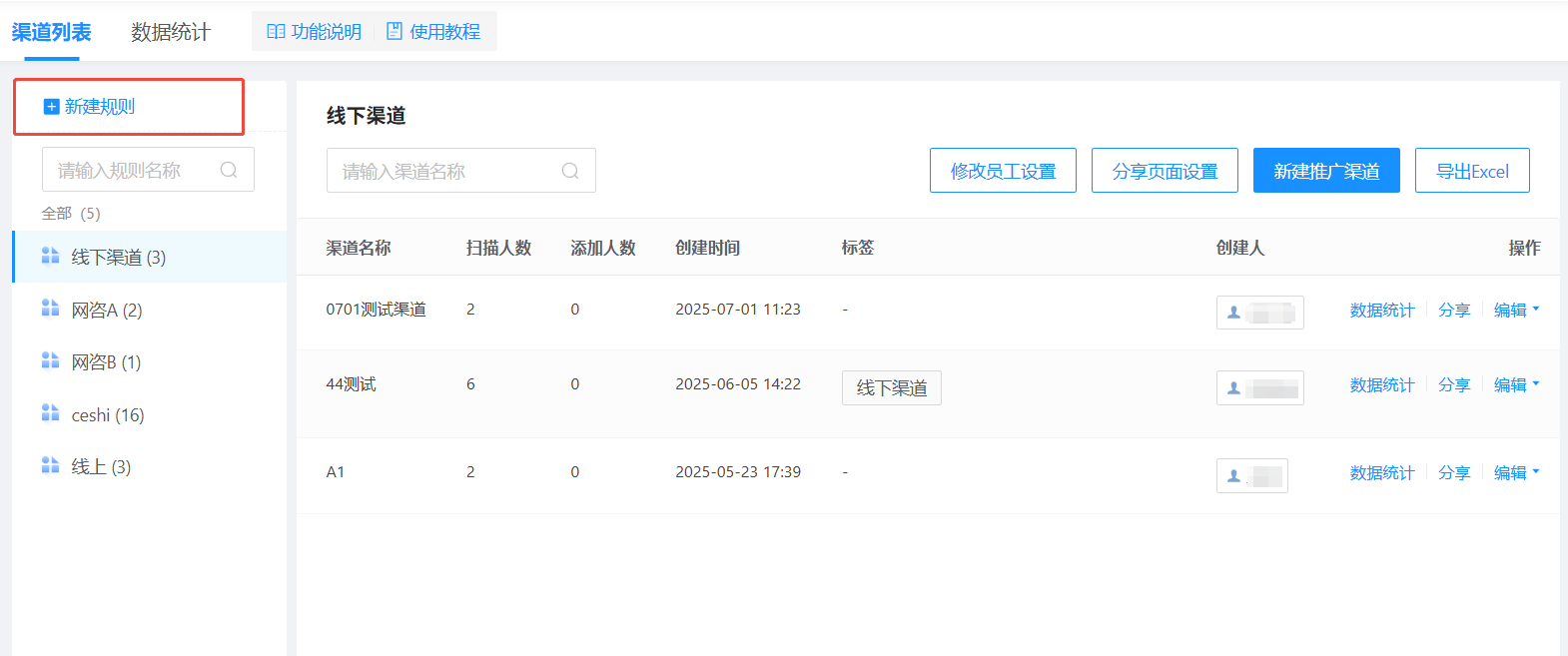
(1)基础信息
规则名称:名称仅用于企业记录推广规则名称,不展示给客户;
客服人员:可选择多位客服成员进行接待,客户扫码后会随机分配到其中一位;
员工添加上限:当员工添加的客户总数达到上限后,将不再给该员工分配新客户;
轮流添加设置:可设置每多少个客户扫码后切换到下一个客服接待;
备用员工:添加备用员工,以防出现渠道码的员工添加的客户都达到上限时有客户添加不上;
自动通过好友:开启后,客户添加该该企业微信时,无需好友验证,将会自动添加成功;
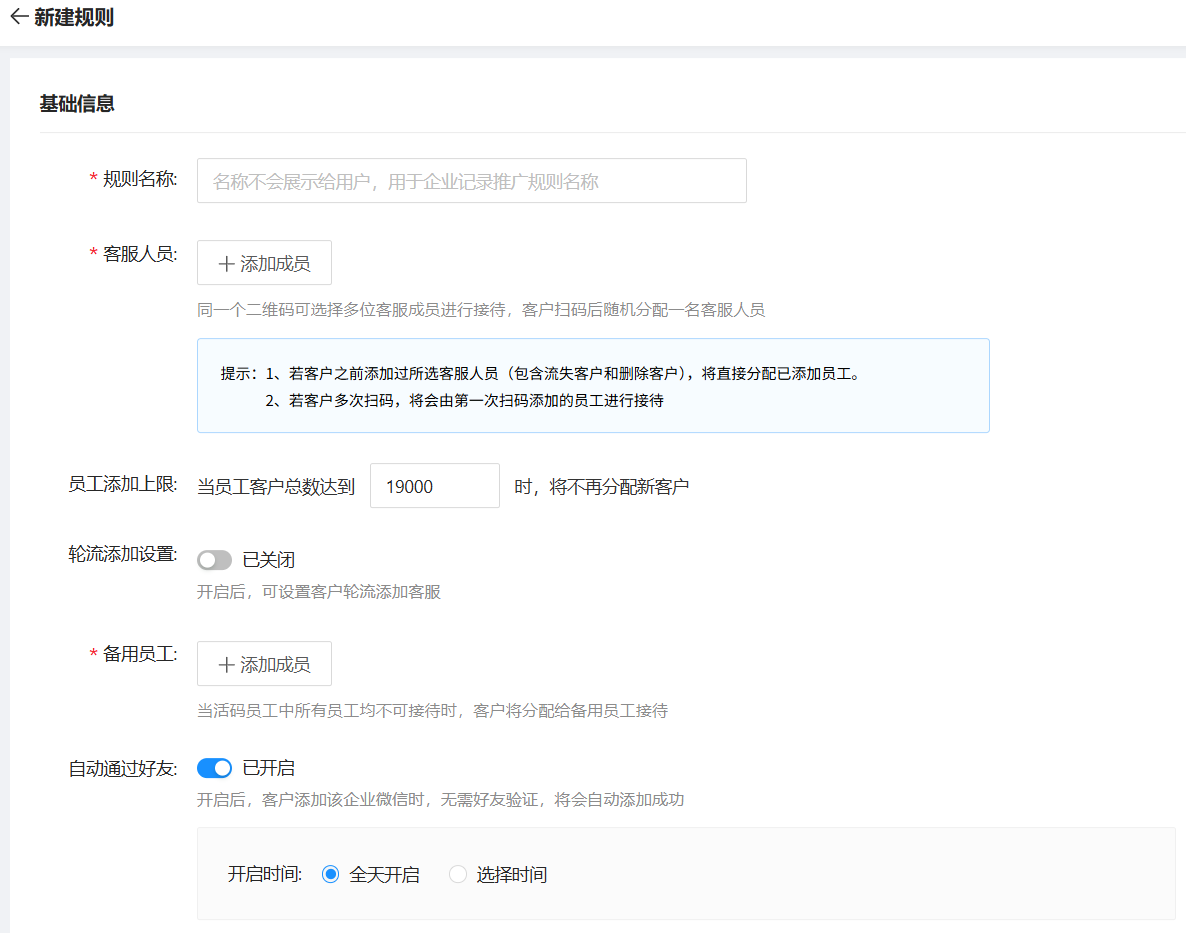
(2)设置欢迎语
渠道欢迎语:给渠道设置特定的欢迎语:文字消息+图片/链接/小程序/自定义表单/抽奖活动/视频/文件,新客户添加后就会自动收到,提高我们的服务效率,增加客户的好感度;
默认欢迎语:将发送微伴的好友欢迎语功能中成员已设置的欢迎语,若所选成员未设置欢迎语,则不会发送欢迎语;
不发送欢迎语:不给客户发送欢迎语;
分时段欢迎语:根据客户添加进来的不同时间段,设置不同的欢迎语;
欢迎语屏蔽:按钮打开后,客户昵称中包含设定的关键词的客户不会收到欢迎语;
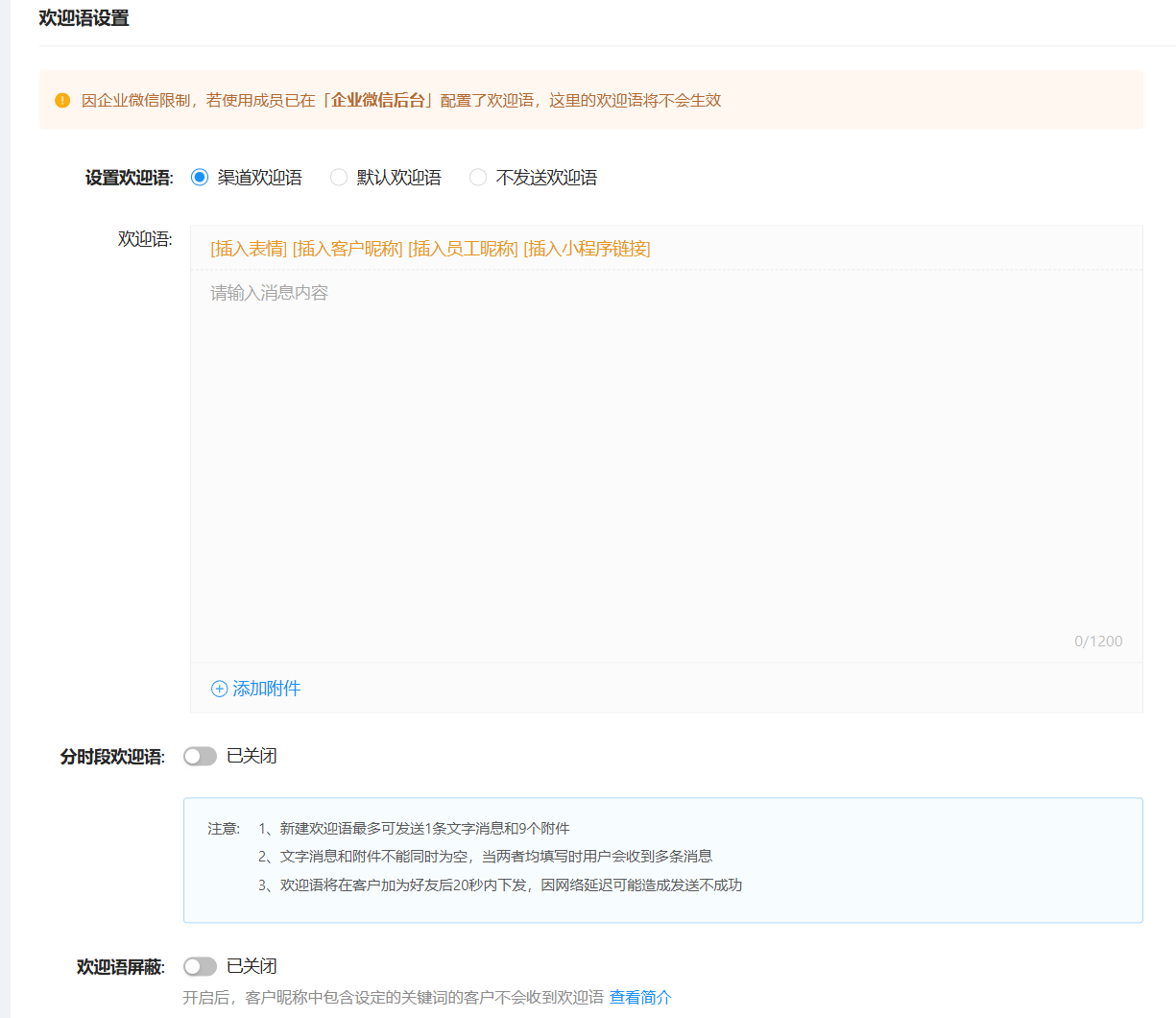
设置完以上信息,点击【保存】,一个锁客二维码的基础规则就设置好了;
接下来,我们需要在基础规则中设置推广渠道;一个规则里可以设置多个推广渠道,用于将锁客二维码投放在不同的渠道中。
2、新建推广渠道
点击页面右上角的【新建推广渠道】,进行设置;
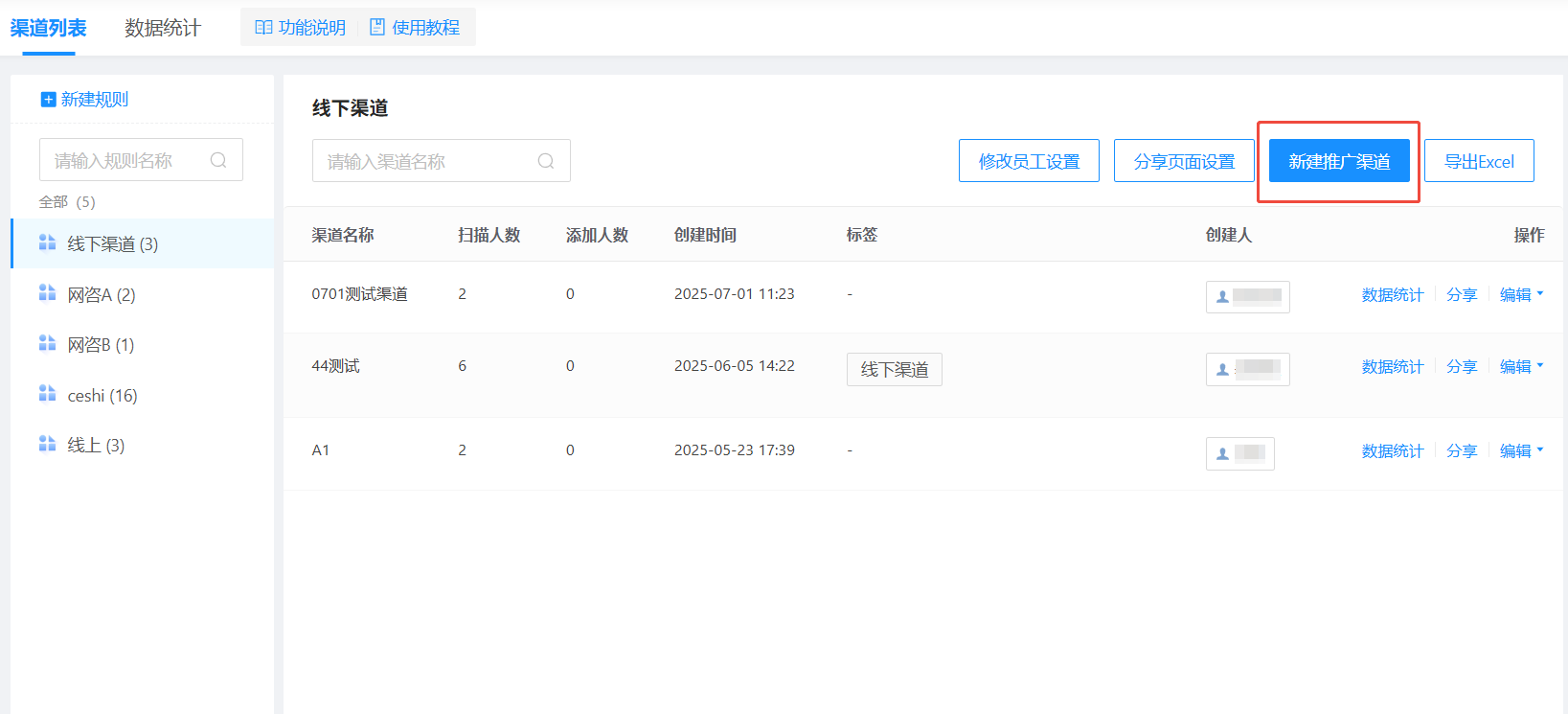
渠道名称:仅展示给企业内部,不会展示给客户;
客户标签:对于通过该推广渠道扫码添加进来的客户,都会被自动打上特定的标签并归类到同一客户阶段中,后期可以通过标签和阶段状态,对客户进行精细化的运营;
客户备注:开启后可为客户昵称加备注,方便查看客户来源;
客户描述:开启后可为客户添加描述,将在客户画像里展示;
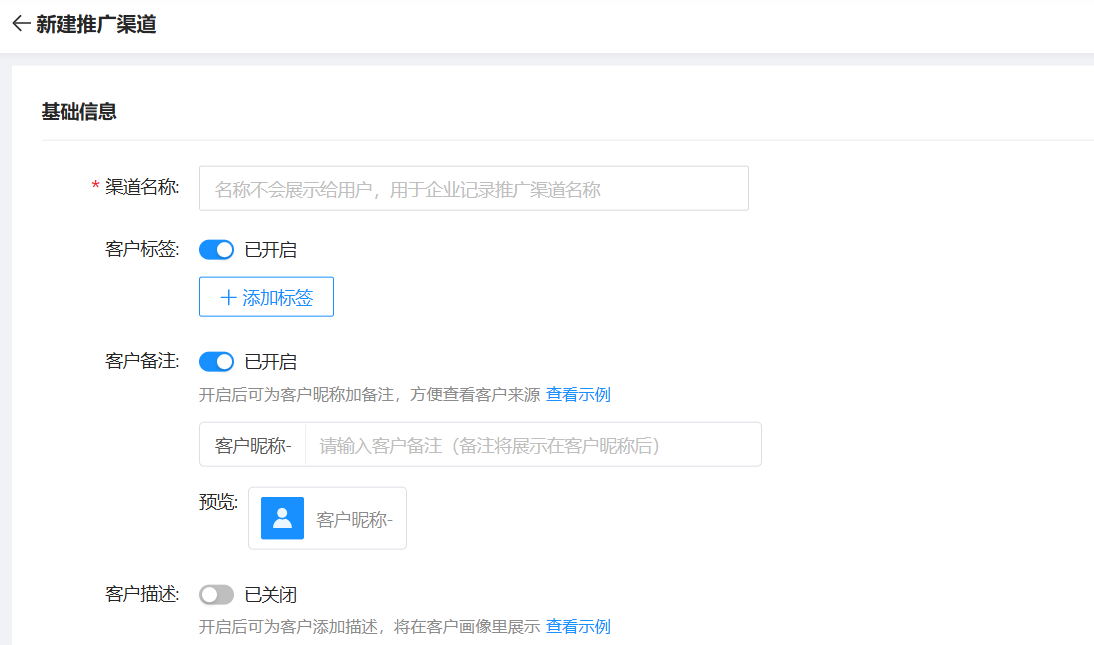
二维码设置:用于前端展示给客户,可使用企业的logo等;
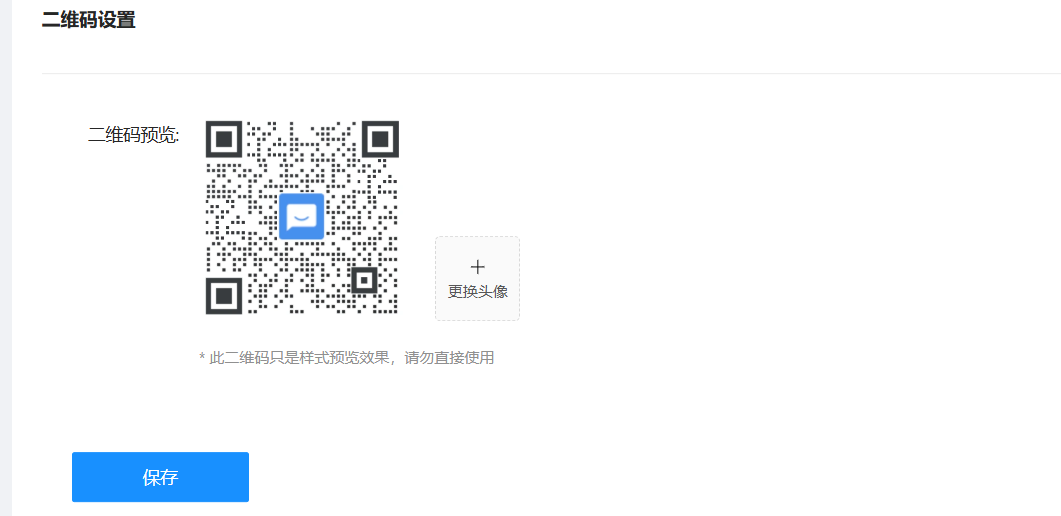
3、分享设置
(1)设置分享页面
渠道码创建完之后回到首页,还需设置客户扫码时所呈现的页面样式;
点击【分享页面设置】,分享页面目前支持以个人名片和海报两种形式进行展现。下方还支持设置扫码的引导语,引导客户去进行扫码添加;
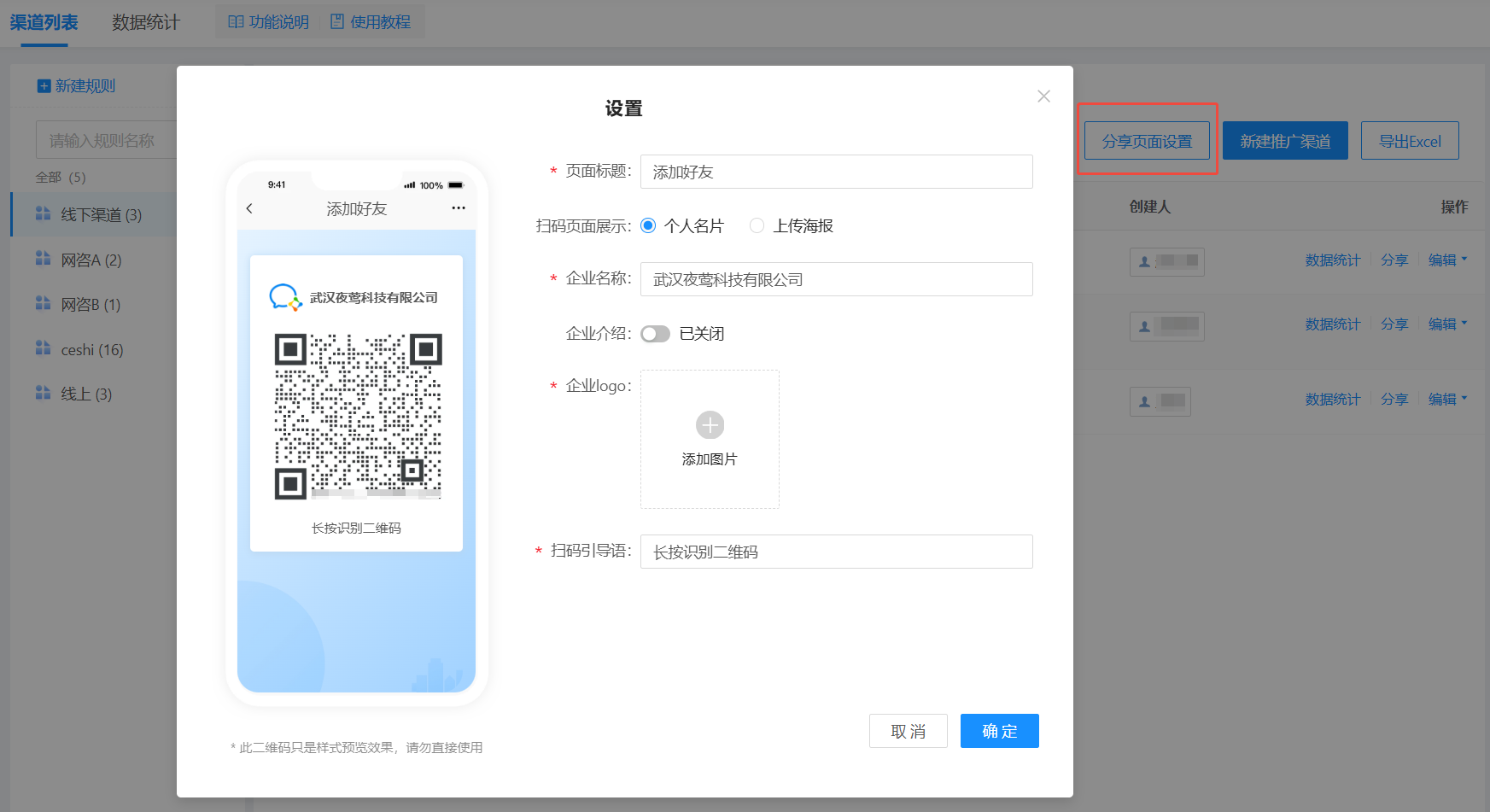
(2)分享使用
选择渠道,点击【分享】,生成二维码或页面链接,可以下载使用,也可直接复制页面链接;
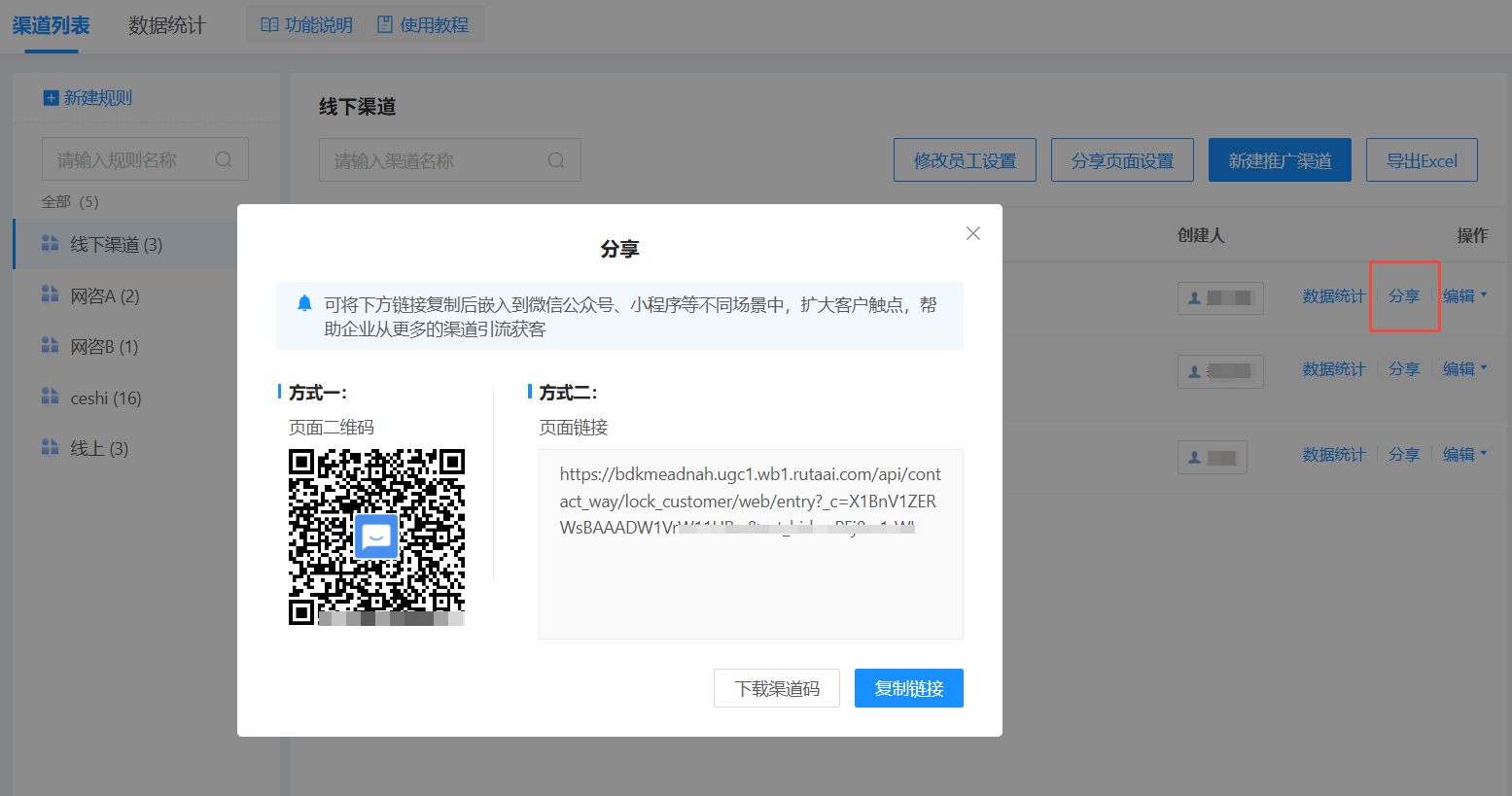
4、数据分析
投放到各个渠道去进行使用后,可在【数据统计】查看到不同渠道的扫码统计情况,并进行横向对比,企业可根据数据来调整二维码引流的方式,随时替换对应的业务人员,比较灵活,数据也支持导出进行本地保存;
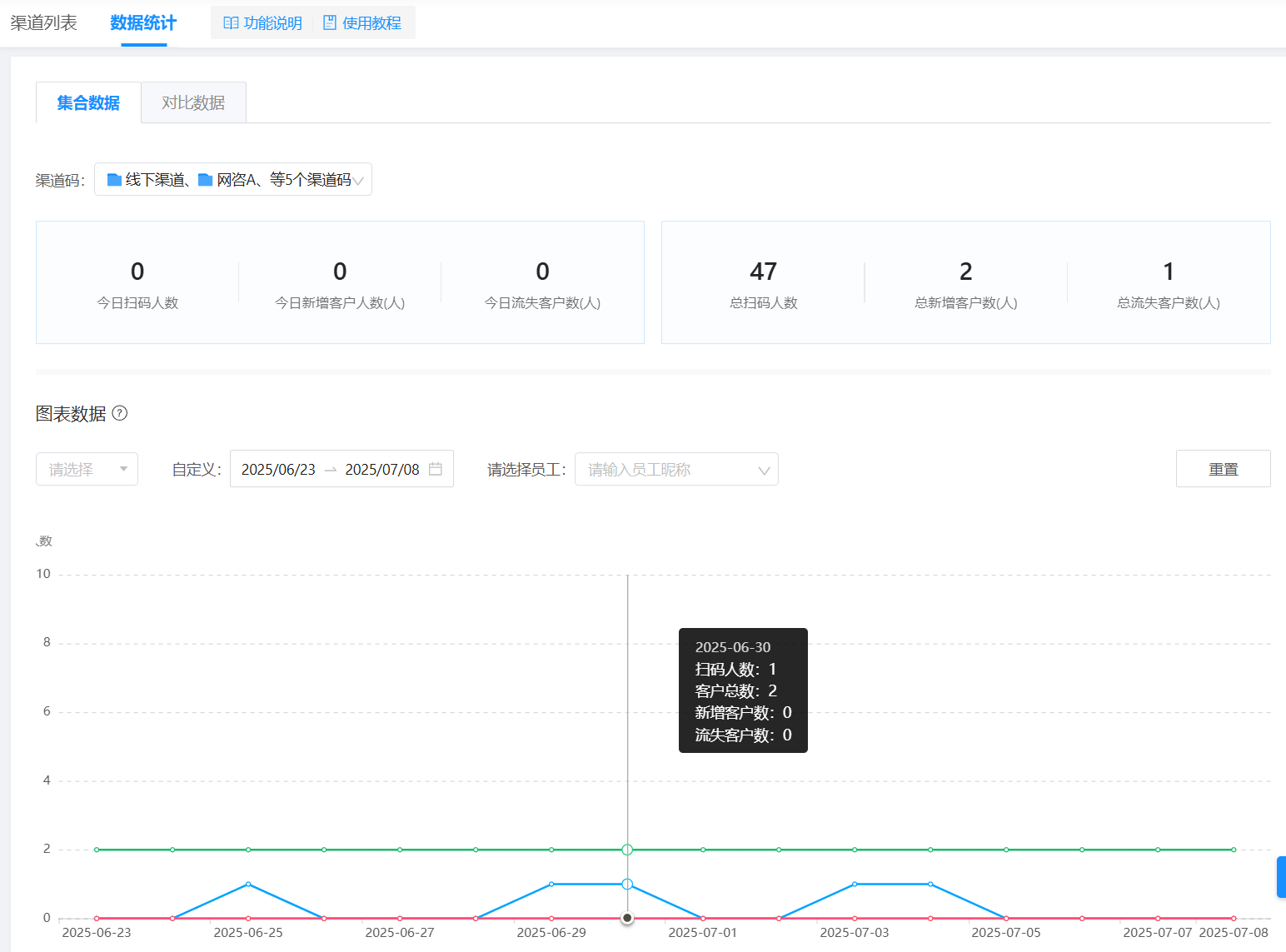
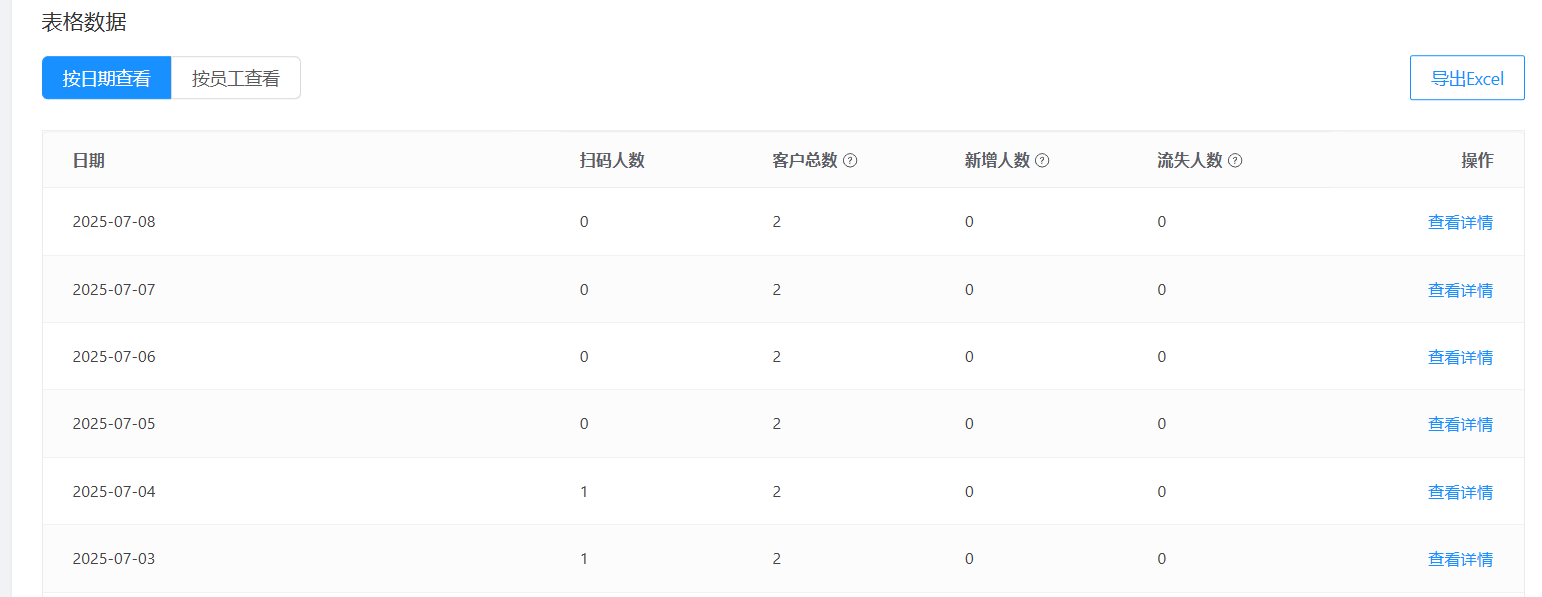
六、注意事项
使用 锁客二维码 前,需要配置 营销席位。
- 对去重功能的补充
在同一个规则下,当客户是老客户时:
情况一:
如果客户之前已添加多名员工为好友,将优先分配最先添加的员工;
情况二:
如果客户只添加了员工A:
那么如果客户扫描含有员工A的渠道码时,客户依旧分配给员工A;
如果规则内不包含员工A,那么将随机分配一名员工接待比如员工B。


 营销获客
营销获客 内容中心
内容中心 客户运营
客户运营 客户管理
客户管理 客户群管理
客户群管理 数据统计
数据统计 应用中心
应用中心 配置中心
配置中心 企微活码
企微活码 营销工具
营销工具 客户属性
客户属性 营销计划
营销计划 会员权益
会员权益 舆情风控
舆情风控 会话分析
会话分析 会话质检
会话质检 会话智能
会话智能 在线客服
在线客服 工单系统
工单系统 项目管理
项目管理 客户之声
客户之声 线索管理
线索管理 销售管理
销售管理 销售工具
销售工具 商务合作
商务合作
 联系客服
联系客服